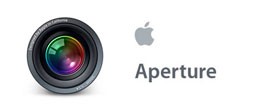Fotografický magazín "iZIN IDIF" každý týden ve Vašem e-mailu.
Co nového ve světě fotografie!
Zadejte Vaši e-mailovou adresu:
Kamarád fotí rád?
Přihlas ho k odběru fotomagazínu!
Zadejte e-mailovou adresu kamaráda:

Software
Aperture 3 – master vs verze
Aperture
29. června 2010, 00.00 | V dnešním dílu seriálu o Apple Aperture 3 si vysvětlíme, jakým způsobem program pracuje s fotografiemi a jak přesně fungují nedestruktivní úpravy. Na závěr nepřehlédněte doporučení pro zrychlení práce s Aperture.
V minulém dílu seriálu jsme si řekli, že jednou ze základních vlastností Aperture je zcela nedestruktivní práce s obrazovými daty. Cokoli, co se snímkem provedete, může být upraveno či odvoláno, bez ztráty kvality. Zároveň můžete velice snadno vytvořit libovolné množství pracovních verzí jednoho snímku, aniž by vám digitální archiv nějak zásadně bobtnal. Pojďme se podívat na to, jak přesně Aperture s fotografiemi nakládá.

Kdykoli je možné zobrazit originální verzi fotografie klávesou "M"
Nedestruktivní model práce s fotografiemi
Pokud nahrajete (File - Import - Files nebo Jablíčko + I) fotografie do Aperture, uloží si je do svého digitálního archivu (Library) a zamkne proti úpravám. Originály fotografií (Master soubory) jsou vaším rodinným stříbrem, které je třeba chránit. Proto se master nikdy nemění, není do něj zapisováno, ať už děláte ořezy, změny jasu, barevnosti, či cokoli jiného. Master slouží výhradně jako předloha pro všechny budoucí verze snímku, a tudíž se k němu můžete kdykoli vrátit, a nikdy nedojde úhony.
Dokonce ani funkce Photos - Reprocess Masters na původní master soubory nesáhne a nijak do nich nezasahuje. Jejím úkolem je pouze aktulizovat záznam o master souboru uvnitř knihovny Aperture v případě, že import originálů byl proveden ve starší verzi programu. Aktualizují se zejména informace o vyvolání RAW dat, struktura informací o masteru apod.
Pokud na fotografii začnete provádět úpravy, Aperture si vnitřně založí novou verzi snímku. Verze (Version) není fyzickou kopií originálu, jedná se pouze o seznam úprav, které jste provedly, spolu s odkazem na master. Pokud tedy například zkoušíte tři různé barevné verze 50 MB RAW souboru, v digitálním archivu nevznikne 3 x 5 0MB nových dat. V archivu zůstane pouze jeden nezměněný originál – master (50 MB) a přibudou tři kratičké textové popisky ve formátu XML obsahující seznam úprav jednotlivých verzí. Tyto mini soubory popisující změny jsou uloženy uvnitř knihovny Aperture. Ke každé verzi vzniká ještě náhled finální podoby verze ve formátu JPEG, přesto v tomto případě ušetříme skoro 100 MB místa na disku při jediné úpravě.
Master vs. verze
Pojmy Master (originální fotografie) a Version (její upravená podoba) jsou pro práci s Aperture klíčové, takže si je popíšeme ještě z jiného úhlu pohledu. Master je soubor obsahující obrazová data (RAW, JPEG, PSD nebo TIFF) a můžete jej uložit buď do knihovny nebo kamkoli jinam na hard disk. Aperture jej používá jako podklad pro práci, ale nikdy jej nemění. Naopak verzi (Version) na hard disku nenajdete, je uložena uvnitř knihovny a mění se při každé provedené úpravě. Jedná se o pracovní nástroj Aperture a přistupujeme k ní vždy prostřednictvím Aperture. Od jednoho originálu může existovat libovolné množství verzí, což nijak nezpomaluje Aperture, ani nijak citelně neubírá kapacitu vašeho hard disku. Z verze vzniká soubor obsahující obrazová data až v okamžiku exportu (File - Export - Version nebo Jablíčko + shift + E) fotografie z Aperture.
Co jsou to náhledy - Previews
Díky popsanému principu Aperture velmi efektivně šetří místo na hard disku počítače a jeho digitální archiv se nenafukuje jednotlivými pracovními verzemi fotografií. Na druhou stranu to znamená, že pokaždé, když chcete zobrazit nějakou upravenou fotografii, musí Aperture otevřít originál, načíst jej, a provést na něm všechny úpravy popsané ve verzi. Navíc pokud se jedná o RAW soubor, musí při jeho načítání provést i převod surových digitálních dat do zobrazitelné podoby. Aby tento postup nezdržoval při práci, Aperture si ve volných chvílích vypočítává náhledy (Previews) a ukládá si je uvnitř své knihovny. Rozlišení a kvalitu náhledů (Previews) si můžete nastavit v přednastavení (Aperture – Preferences - Previews). Čím kvalitnější náhledy budou, tím rychlejší a přesnější vaše práce bude, ale o to víc místa náhledy zaberou na hard disku.
Náhledy (Previews) slouží zejména k rychlému procházení mezi snímky. Navíc umožňují Aperture zobrazit vaše pracovní verze fotografií i v okamžiku, kdy Aperture nemá k dispozici originály (Mastery). Vzniká tak možnost uložit velké Master soubory například na externí disk, ten odpojit a třídit svůj digitální archiv například na cestách. Až v okamžiku, kdy budete chtít fotografie upravovat, bude potřeba opět Master snímky zpřístupnit, aby bylo možné podle nových úprav vytvořit správný náhled.
Náhledy dramaticky ovlivňují rychlost Aperture
Výpočet náhledů zejména z RAWů s vysokým rozlišením je časově poměrně náročná operace. I na výkonném počítači může trvat několik sekund, což při načtení několika set souborů do archivu dohromady znamená desítky minut výpočtů. Přestože Aperture umí využít vícejádrové procesory Intel a pomáhá si ještě procesorem grafické karty, pokud probíhá výpočet náhledů, je to na práci s programem znát. Proto je dobré si rozmyslet, zda při práci převažují úpravy snímků, či jejich třídění a prohlížení.
Pokud převažuje procházení mezi snímky, je velmi rozumné nastavit rozlišení náhledů pouze na úroveň rozlišení vlastního displeje zejména u Mac Booků. V takovém případě je výpočet náhledů rychlý, stejně jako jejich zobrazení. Navíc ušetříte hodně místa na disku, což v případě přenosných počítačů také není k zahození.
Pokud však převažují úpravy snímků, nad jejich prostým tříděním, je nejlepší nastavit vytváření náhledů v plném rozlišení originálů. První výpočet je sice výrazně delší, ale úpravy jsou pak rychlejší a navíc kontrola kvality snímků také.
Tipy pro urychlení práce s Aperture
- Pokud potřebujete rychle pracovat s vybranými snímky po jejich importu, zastavte vypočítávání náhledů, které probíhá pro všechny fotografie. Stačí kliknout na nápis „Processing...“ (viz obrázek nebo Window - Show Activity) a sáhnout po tlačítku Cancel Task (Zrušit). Pak Aperture počítá náhledy pouze pro snímky, které si prohlížíte.
- Pokud nechcete, aby se výpočet náhledů nespouštěl okamžitě, lze tuto funkci vypnout v nastavení Aperture - Preferences - Previews - New projects automatically generate previews - OFF
- Velikost náhledů můžete kdykoli změnit. Stačí nastavit nové parametry v Preferences Aperture. Tato změna se neprovádí automaticky zpětně, ale pouze při výpočtu nových náhledů. Pokud chcete náhledy pro určitý Projekt přepočítat, stačí jej vybrat v seznamu projektů a v hlavním, či kontextovém, menu vybrat funkci Photos - Update Previews for Project.
- Pokud chcete opravdu rychle prezentovat fotografie a zdržuje vás dopočítávání náhledů verzí, Aperture nabízí možnost rychlého zobrazení pouze náhledů. K tomu slouží funkce Quick Preview (P), pro kterou má Aperture jak samostatné tlačítko, tak ji najdete v menu pod záložkou View.
- Pokud používáte počítač se slabší grafickou kartou, což jsou zejména starší MacBooky, rozhodně se vyplatí nastavit rozlišení náhledů na rozlišení displeje. Chybějící výkon grafického procesoru je při práci opravdu znát.
Chcete-li získat více informací o Apple Aperture a v praxi se naučit jej opravdu efektivně používat, zúčastněte se jednodenního kurzu pořádaného IDIFem a lektorovaném autorem seriálu.
Obsah seriálu (více o seriálu):
- Aperture 3 - mistr nedestruktivních úprav fotografií
- Aperture 3 – master vs verze
- Aperture 3 – struktura a organizace digitálního fotoarchivu
- Aperture 3: Mastery aneb kam s nimi
- Aperture 3 – Import fotografií snadno a rychle